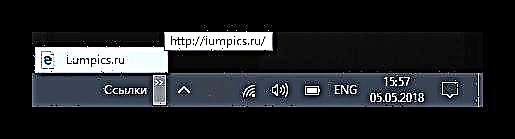E faigofie tele e sefe le fesoʻotaʻiga i luga o le laupepa pe faʻapipiʻi i le laupepa i se browser ma o lenei e faia naʻo ni nai kiliki o le isumu. O lenei tusitusiga o le a faʻaalia ia te oe pe faapefea ona foia lenei faʻafitauli e faʻaaogaina le Google Chrome browser o se faʻataʻitaʻiga. Tatou amata!
Vaʻai foi: Sefe tab i le Google Chrome
Faasaoina komipiuta sootaga
Ina ia sefe le itulau uepi e te manaʻomia, e tatau ona e faia ni nai laʻasaga. O lenei tusitusiga o le a faʻamatala mai ai auala e lua e fesoasoani ia te oe e sefe ai se fesoʻotaʻiga i se upega tafailagi mai le Initaneti e faʻaaoga ai le Google Chrome browser. Afai e te faʻaogaina se isi Initaneti suʻesuʻe, aua e te popole - i faʻasalalauga lauiloa uma o lenei faiga e tutusa, o lea la, o faʻatonuga i lalo e mafai ona manatu e lautele. Na o le pau le faʻatagaina o Microsoft Edge - o le mea e leaga ai, e le mafai ona faʻaaoga le muamua metotia i totonu.
Metotia 1: Fausia se komepiuta 'upega tafaʻilagi auala' alo URL
O lenei metotia manaʻomia moni lua kiliki o le isumu ma faʻatagaina oe e faʻaliliu le fesoʻotaʻiga e tau atu i le tulaga i soʻo se nofoaga talafeagai mo le tagata i luga o le komepiuta - mo se faʻataʻitaʻiga, i luga o le laulau.
Faʻaititia le browser window ina ia mafai ona iloa atu le komipiuta. E mafai ona e kiliki i luga o le keyboard auala 'alo "Manatu + sao pe itu tauagavale "ina ia faʻaavanoaina le polokalame le fesoʻotaʻiga agaʻi i le agavale po o le taumatau, fuafua i le filifiliga filifilia, le pito o le mataitu.

Filifili le upega tafailagi URL ma momoli atu i le avanoa avanoa i luga o le laupepa. E tatau ona aliali mai se tamai laina o tusitusiga, i le mea o le a tusia ai le igoa o le '' upega tafaʻilagi ma se ata laʻititi e mafai ona vaʻaia i luga o le laupepa matala ma ia i le browser.

A maeʻa ona faʻamatu mai le ki o le agavale agavale, o le a iai se faila ma le .url faʻaopopoga i luga o le laupepa, ma o le a avea ma auala puʻupuʻu e fesoʻotaʻi ai i luga o le upega tafailagi. Ole mea masani lava, ole a mafai ona e alu i luga ole upega tafailagi e ala ile faila na pe a e fesoʻotaʻi ile World Wide Web.
Metotia 2: Taskbar Links
I le Windows 10, ua mafai nei ona e fausia sau oe pe faʻaaoga le muamua faila o filifiliga i luga o le laina galuega. Latou te taʻua o panel ma o se tasi o latou e ono aofia ai soʻotaga i itulau uepesite o le a tatalaina faʻaaogaina le faʻaavanoa browser.
Taua: A o e faʻaaoga le Internet Explorer, ia i le laupepa "Sootaga" tabs o loʻo i le Favorites vaega i lenei 'upega tafaʻilagi browser o le a otometi ona faʻaopopo.
- Ina ia faʻatagaina lenei galuega, e tatau ona e taumatau-kiliki i luga o se avanoa avanoa i luga o le taskbar, faʻasolo le faʻataʻitusi i le laina Vaega ma i le mataua i lalo lisi, kiliki i luga o le mea "Sootaga".
- Ina ia faʻaopopo soʻo se upega tafailagi iina, e tatau ona e filifilia se fesoʻotaʻiga mai le tuatusi pa o le browser ma faʻaliliuina atu i le faʻamau o loʻo aliali mai i luga o le taskbar "Sootaga".

- Ole taimi e te faʻaopopo ai le muamua fesoʻotaʻiga i lenei laupepa, o le a aliali mai se faʻailoga i tafatafa ane. ". O le kiliki i luga o le a matala ai le lisi o tabs o loʻo i totonu, lea e mafai ona mauaina e ala i le kilikiina o le isumu agavale.
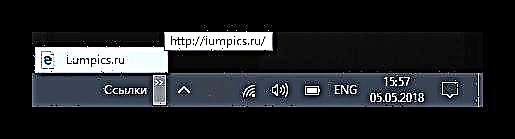
Faaiuga
O lenei tusiga vaʻaia lua auala e sefe ai se fesoʻotaʻiga i luga o le upega tafailagi. Latou faʻatagaina oe e vave faʻaavanoa lau pele e te fiafia i ai i soʻo se taimi, lea o le a fesoasoani faʻasaoina taimi ma sili atu fua.
SharePinTweetSendShareSend